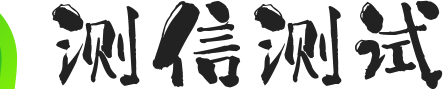Word 文档只能读不能编辑,简单解决方法
在使用 Microsoft Word 时,有时您可能会遇到这种情况:文档可以打开和阅读,但无法编辑其中的任何内容。这可能会令人沮丧,尤其是在您需要对文档进行更改时。本文将介绍导致 Word 文档只能读不能编辑的一些常见原因,并提供简单的解决方法。
 Word 文档只能读不能编辑,简单解决方法
Word 文档只能读不能编辑,简单解决方法
原因 1:文件属性
保护文档:如果文档被设置为受保护,您将无法对其中进行任何更改。 只读属性:文件属性中可能已启用“只读”属性,从而阻止编辑。
解决方法:
1. 右键单击文档并选择“属性”。 2. 在“常规”选项卡中,取消勾选“受保护”或“只读”复选框。 3. 单击“确定”保存更改。
原因 2:文件权限
网络文件权限:如果文档存储在网络位置,服务器上的文件权限可能阻止编辑。 共享文件权限:如果您正在与他人共享文档,请确保他们具有编辑权限。
解决方法:
网络文件权限:联系网络管理员或文件所有者,请求编辑权限。 共享文件权限:打开文档,单击“审阅”选项卡,然后在“保护”组中,选择“共享此文档”,并授予编辑权限。
原因 3:文件损坏
文件损坏:在某些情况下,文件可能会损坏,导致无法编辑。
解决方法:
从备份还原:如果您有文件的备份,请尝试从备份中恢复文档。 使用文档修复工具:Microsoft Office 提供了一个文件修复工具,可以修复损坏的文件。
原因 4:其他问题
加载项干扰:加载项可能会与 Word 发生冲突并阻止编辑。 临时文件问题:临时文件损坏可能会导致编辑问题。
解决方法:
禁用加载项:打开 Word,转到“文件”>“选项”>“加载项”。禁用所有加载项,然后重新启动 Word。 清除临时文件:按 Windows 键 + R,键入“temp”,然后单击“确定”以打开临时文件夹。删除所有以“~$”或“.tmp”结尾的文件。
如果上述解决方法不起作用,您还可以尝试以下操作:
版权声明:本文内容由互联网用户自发贡献。如发现本站有涉嫌抄袭侵权/违法违规的内容, 836084111@qq.com 举报,一经查实,本站将立刻删除。
随便看看
- 2024-11-10 天下三分明月夜的下一句是 天下三分明月
- 2024-11-10 越剧的发源地 越剧的发源地是哪里?
- 2024-11-10 西北农林科技大学农学专业录取分数线
- 2024-11-10 昆明云南师范大学属于哪个区 云南师范大
- 2024-11-10 科技手抄报版面设计图(科技手抄报版面设